Kalkulator sprzedaży
Narzędzie Kalkulator sprzedaży daje użytkownikowi możliwość rozpoczęcia tworzenia struktury produktu w trakcie procesu sprzedaży oraz obliczania i określania szacunków kosztu i sprzedaży. Ten proces można uruchomić z zapytania sprzedaży od nabywcy i będzie on obecny w całym procesie, od żądania do dostarczonego produktu.
Funkcja Kalkulator sprzedaży
Skopiuj istniejącą wersję struktury z produktu do pozycji dokumentu sprzedaży lub utwórz strukturę od podstaw.
Dodaj / wymień / usuń materiał, części, operacje, struktury podrzędne.
Zmodyfikuj ilość i czas pracy dla każdej pozycji w strukturze.
Skonfiguruj/zmodyfikuj koszt wytworzenia dla każdego elementu w strukturze lub strukturze podrzędnej.
Skonfiguruj cenę sprzedaży lub marżę brutto w każdym elemencie w strukturze.
Wybierz materiały/części, w których wymagane jest zapytanie ofertowe dostawcy. Oferta dostawcy może zostać wybrana jako koszt wytworzenia bieżącego elementu w strukturze.
Każda zmiana w głównej strukturze pozycji sprzedaży (KIT) lub w jednej z jej struktur podrzędnych spowoduje ponowne obliczenie całkowitego kosztu i całkowitej ceny sprzedaży w górę struktury, a obliczoną cenę sprzedaży można wybrać jako ważną cenę dla zapytania / oferty / zamówienia sprzedaży.
Rozpoczynanie procesu
Produkt musi istnieć we wzorcu produktu (ART) i musiał zostać wybrany do zapytania / oferty / zamówienia sprzedaży.
Przykładowym zapasem może być pozycja zapytania ofertowego sprzedaży (CRQ), w której wybrano produkt i ilość. Istnieją dwie opcje klawisza F12, za pomocą których można włączyć narzędzie Kalkulator sprzedaży:
Kopiuj wersję z ART
Użytkownik może wybrać wersję struktury produktu (ART), którą chce skopiować do pozycji sprzedaży.
Utwórz specjalną strukturę
Tworzy pustą strukturę do tworzenia od podstaw; wszystkie operacje i materiały/części muszą zostać dodane.
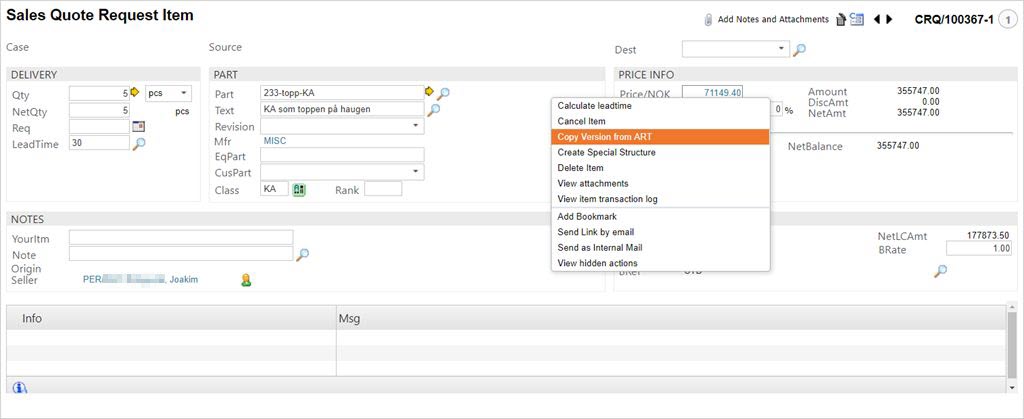
Te funkcje skutkują przydzieleniem struktury (KIT) do pozycji sprzedaży oraz sprawiają, że żółta ikona struktury jest dostępna do pracy ze strukturą.
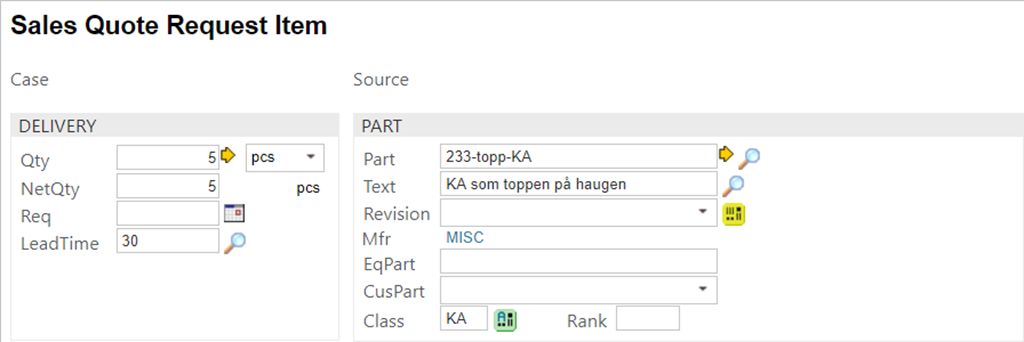
Te narzędzia są również dostępne z poziomu wierszy pozycji dokumentu sprzedaży.
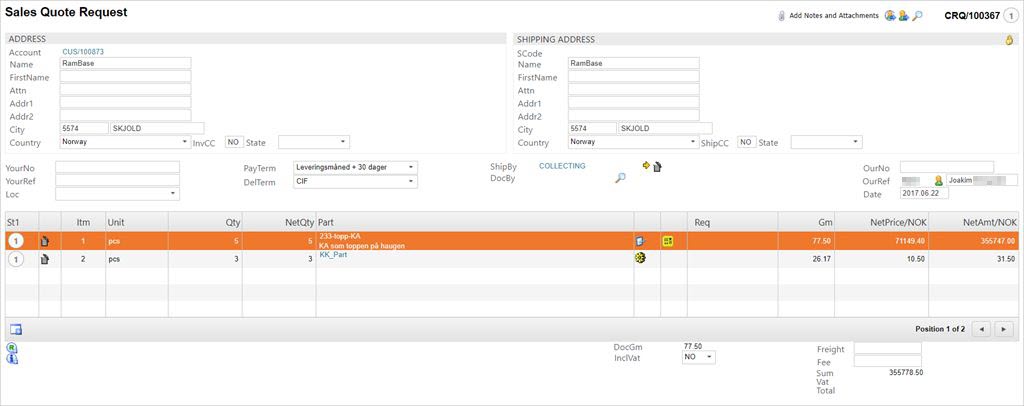
Zielona ikona o nazwie Sprawdź specjalną strukturę uruchamia narzędzie Projektant KIT.
Biało-niebieska ikona o nazwie Sprawdź kalkulator sprzedaży uruchamia kalkulator sprzedaży.
Narzędzie Projektant KIT
Narzędzie Projektant to to samo narzędzie, które służy do tworzenia struktur produktu (w ART) i modyfikacji struktur zlecenia produkcyjnego (PWO). Trzy główne różnice w przypadku pracy z tym narzędziem w pozycjach dokumentów sprzedaży:
Nie ma tutaj funkcji wersjonowania, pracuje się w jednej wersji edycji należącej do pozycji. Jednakże przekazywanie pozycji dokumentu sprzedaży do nowego dokumentu, na przykład CRQ do nowego CRQ, kopiuje strukturę i tworzy nową strukturę dla dokumentu docelowego. Za pomocą tej metody można kontrolować wersję.
Dostępna jest funkcja uszczegółowiania, która umożliwia pracę ze strukturami podrzędnymi.
Dodanie części z kategorią zapasu = K/KA do jednego poziomu spowoduje automatyczne skopiowanie struktury i struktur podrzędnych tej struktury do KIT, które zostaną dodane do bieżącej struktury. Zmiana zawartości dowolnego poziomu w strukturze (dodawanie części/operacji, zmiana godzin/ilości, usuwanie operacji/części) doprowadzi do całkowitego przeliczenia kosztów od podstaw.
Narzędzie Kalkulator jest również dostępne podczas pracy z dowolnym poziomem struktury za pomocą ikony Kalkulator, która znajduje się w prawym górnym rogu ekranu narzędzia Projektant (KITDOC).
Aplikacja KITDOC będzie dla tych struktur (KIT), należących do pozycji dokumentu sprzedaży, wyświetlać również obliczony koszt jednostkowy i całkowity koszt.
Narzędzie Kalkulator sprzedaży KIT
To narzędzie służy do wyświetlania / konfigurowania / zmiany kosztu wytworzenia i kosztu sprzedaży dla materiału / części / podzespołu / wiersza kosztu dodatkowego w obrębie głównej struktury (KIT) lub struktury podrzędnej (KIT). Nie ma ograniczenia względem poziomów podrzędnych.
Każdy poziom zawiera informacje o koszcie za jednostkę, która ma zostać wyprodukowana, i całkowity koszt jednostek potrzebnych do zrealizowania żądanej ilości na poziomie głównym.
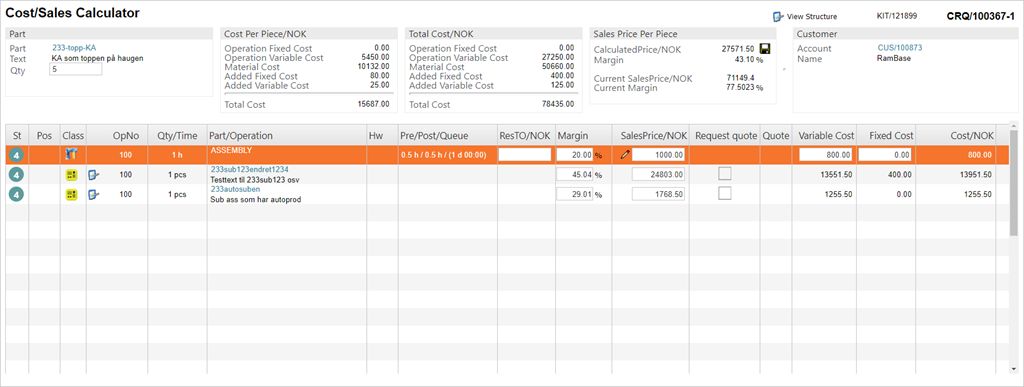
Ten przykład dotyczy najwyższego poziomu – produkt ma jedną operację montażu i dwie struktury podrzędne, które mają swoją własną strukturę poniżej. Narzędzie Kalkulator sprzedaży dla jednej z nich otwiera się ikoną, która znajduje się w wierszu za ikoną Kategoria zapasu. Należy pamiętać, że struktura podrzędna nie jest dostępna za pomocą żółtej ikony kategorii zapasu w widoku kalkulatora.
Informacje szczegółowe wyświetlane w narzędziu
Produkt
Produkt, opis produktu (tekst) i żądana ilość w pozycji dokumentu sprzedaży są wyświetlane na wszystkich poziomach. Na najwyższym poziomie w lewym górnym rogu, jak na obrazku powyżej i na niższych poziomach, jak na poniższym obrazku:
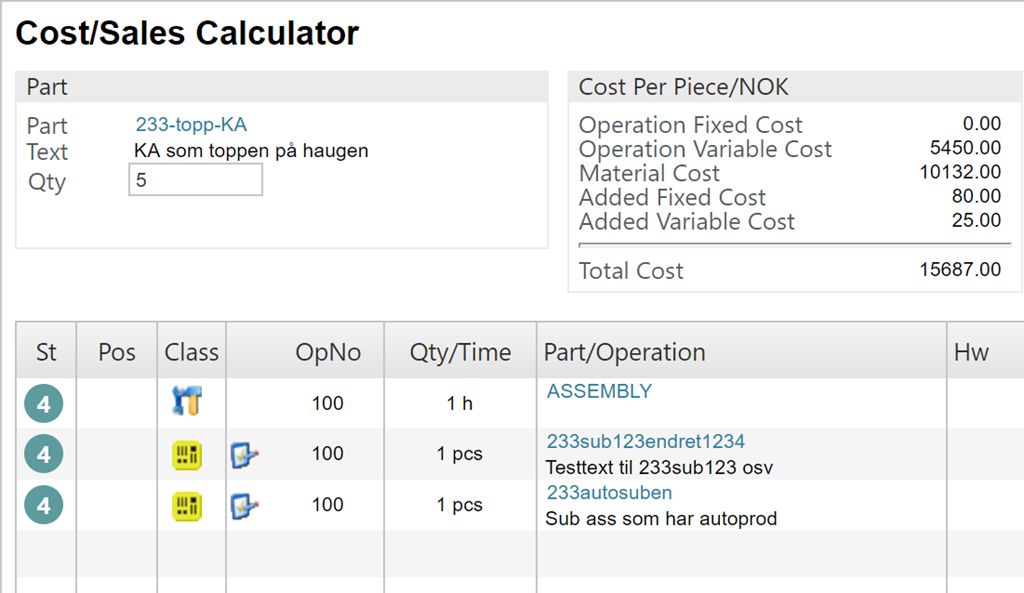
Produkt i żądana ilość są wyświetlane na górze. Produkt podzespołu i ilość wymagana dla najwyższej ilości produktu jest wskazana poniżej.
Jest to całkowity koszt za jedną sztukę produktu/produktu podrzędnego, który reprezentuje poziom struktury (KIT). Szczegóły są następujące:
Koszt stały operacji
Suma kosztu stałego operacji dla wszystkich operacji w obrębie tej struktury lub struktur podrzędnych (KIT) za sztukę tego poziomu.
Koszt zmienny operacji
Suma kosztu zmiennego operacji dla wszystkich operacji w obrębie tej struktury lub struktur podrzędnych (KIT) za sztukę tego poziomu.
Koszt materiału
Suma kosztu materiału dla wszystkich materiałów/części w obrębie tej struktury lub struktur podrzędnych (KIT) za sztukę tego poziomu.
Dodany koszt stały
Suma dodatkowego kosztu stałego dla wszystkich dodanych elementów kosztu w obrębie tej struktury lub struktur podrzędnych (KIT) za sztukę tego poziomu.
Dodany koszt zmienny
Suma dodatkowego kosztu zmiennego dla wszystkich dodanych elementów kosztu w obrębie tej struktury lub struktur podrzędnych (KIT) za sztukę tego poziomu.
Suma powyższych kosztów jest wyświetlana jako całkowity koszt (za sztukę).
UWAGA! Waluty zawsze są wyświetlane w walucie lokalnej – walucie krajowej dla firmy produkcyjnej.
Całkowity koszt/<cur>Szczegóły kosztu za sztukę pomnożone przez ilość produktu/produktu podrzędnego do wyprodukowania. W walucie krajowej.
Cena sprzedaży za sztukę
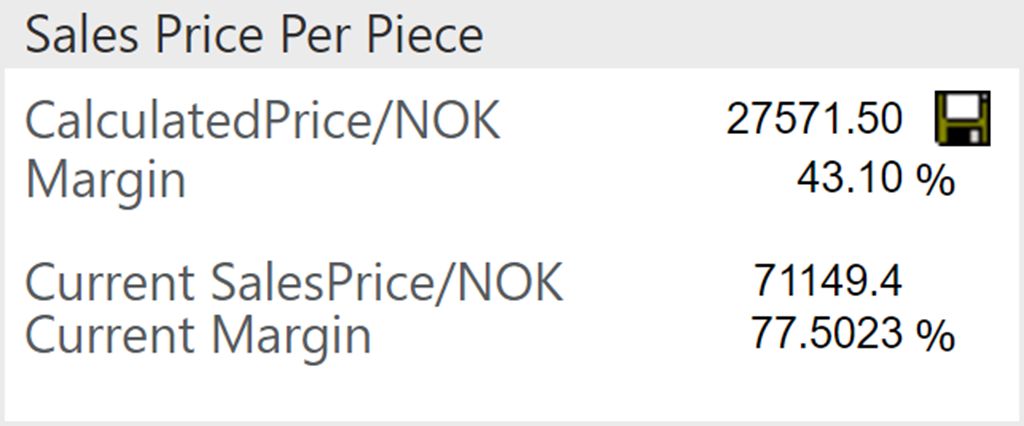
ObliczonaCena jest wyświetlana w walucie pozycji dokumentu sprzedaży i jest obliczoną ceną sprzedaży wynikającą z cen sprzedaży elementów w całej strukturze. Bieżąca CenaSprzedaży jest bieżącą ceną sprzedaży w pozycji dokumentu sprzedaży. Jest wyświetlana tylko na najwyższym poziomie. Kliknięcie ikony dyskietki zapisze obliczoną cenę w pozycji dokumentu sprzedaży. Ta opcja jest dostępna tylko na najwyższym poziomie.
Tabela informacji szczegółowych
Tabela zawiera wszystkie elementy (wiersze) dla bieżącego poziomu struktury. Wszystkie operacje, materiały/części i koszty dodane, jeżeli są używane.
Dostępne kolumny:
St.
Jest to status (St.) operacji (OPR) lub materiału/części (ART) dla bieżącego wiersza.
Poz.
Przy tworzeniu struktury (KIT) masz do dyspozycji pole Poz. (PozZestawu), w którym możesz określić odwołanie do pozycji części, na przykład na rysunku, w BOM nabywcy, na płytce drukowanej itd.
Kategoria zapasu
Kategoria operacji lub materiału/części.
NrOp
Numer operacji w strukturze dla operacji / materiału / kosztu.
Ilość/Czas
Czas operacji / ilość na sztukę dla produktu/produktu podrzędnego.Dla operacji: Czas na sztukę. CzasPrzed i CzasPo nie są uwzględniane.Dla materiału/części: Wymagana ilość dla jednej sztuki struktury produktu.
Część/Operacja
Materiał / część / numer części operacji / nazwa operacji i opis.
Hw
Nie dotyczy. Zostanie usunięty później.
Przed / Po / Kolejki
CzasPrzed, CzasPo i czas kolejki skonfigurowane dla operacji.
ZasDO/<cur>
Część ceny sprzedaży operacji można przydzielić, jako wartość wypracowaną, do zasobu użytego w operacji. Wartość jest dodawana do wartości dziennej ceny sprzedaży dla dziennika pracy zasobów. Wartość jest zawsze w walucie krajowej.
UWAGA! Stosuje się tylko wtedy, gdy firma ma zdefiniowaną konfigurację dla tej funkcji.
Marża
Marża obliczona dla wiersza w oparciu o wiersze ceny sprzedaży i koszt wytworzenia.
CenaSprzedaży/<cur>
Cena sprzedaży dla jednego wiersza jest podana w walucie krajowej i jest całkowitą ceną sprzedaży dla godzin/ilości określonych w kolumnie Ilość/Czas. Cena jest automatycznie konfigurowana według następującego priorytetu:
Uzgodniona cena sprzedaży dla nabywcy.
Cena skonfigurowana w wierszu w strukturze produktu (ART).
Standardowa cena sprzedaży.
Obliczana na podstawie konfiguracji minimalnej marży brutto firmy.
Oferta
Ikona wyboru oferty wskaże, czy istnieje jedna lub więcej ważnych ofert dostawcy dla materiału/części. Jeśli oferta zostanie wybrana, odwołanie oferty, np. SQU/nnnnnn-n, pojawi się w kolumnie, a zakup będzie oparty na wybranej ofercie.
Koszt zmienny
Koszt zmienny dla jednego wiersza jest podawany w walucie krajowej i jest całkowitym kosztem zmiennym dla godzin/ilości określonych w kolumnie Ilość/Czas.
Koszt stały
Koszt stały dla jednego wiersza jest podany w walucie krajowej.
Koszt/<cur>
Suma wartości z kolumn Koszt zmienny i Koszt stały. Zawsze w walucie krajowej.
Wartości w tabeli, które można zmienić
Poniższe kolumny w tabeli mogą zostać zmienione przez użytkownika:
Marża
Zmiana marży spowoduje ponowne obliczenie CenySprzedaży na podstawie kosztu i podanej marży. Marża nie jest zapisywania w strukturze wiersza. Jest ona jedynie obliczoną wartością.
CenaSprzedaży/<cur>
Cena sprzedaży może być zmieniona przez użytkownika w każdym wierszu, a nowa wartość jest zapisywana dla tego wiersza. Całkowita obliczona cena sprzedaży jest również obliczana ponownie.
Koszt zmienny
Koszt zmienny może zostać zmieniony dla operacji i wierszy materiału/części, ale nie dla wierszy struktur podrzędnych. Koszt struktury podrzędnej można zmienić tylko poprzez tabelę struktury podrzędnej.
Koszt stały
Koszt stały może zostać zmieniony dla operacji należących do bieżącego poziomu struktury.